家庭实验室系列文章 - 如何迁移树莓派系统到更大的 SD 卡?
本文最后更新于:2024年7月25日 下午
前言
其实这个专题很久很久之前就想写了,但是一直因为各种原因拖着没动笔。
…(此处省略个中艰难岁月)…
我和太太最终一起在一线城市周边的某二线城市买了房。
再之后,一起装修,她负责非电相关,我负责电 网相关的装修。
家庭组网,家庭实验室就这么一步一步随着家庭的组建而组建了起来:
- 家庭有线无线组网
- 智能家居
- NAS
- 公网 IP 和 IPv6
- Wake Online (WOL)
- 家庭网络安全 (😂看了防火墙日志,才知道被 hack 的频率能有多高)
- 玩转树莓派
- 组建 Full Mesh 网络
- 手机 PAD 远程控制电脑
- …
有了所谓的 "家庭实验室", 我的自身专业技能有了更多实验机会和试炼场,对新的技术了解不再浮于表面;
有了所谓的 "家庭实验室", 即使两地奔波,也能通过手机看到我们,以及小孩经历的每一个点点滴滴,幸福萦绕心头。…
理工男难得这么矫情一下,此为前言。…
树莓派简介
📝 Reference:
- 可以是你的小型,双显示平,台式电脑
- 也可以是机器人大脑,智能家居中心,媒体中心,网络人工智能核心,工厂控制器等等。
本质上是个硬件基于 arm64 CPU, 软件 OS 基于 Linux 的电脑 / 开发板 / 设备。…
具有丰富的接口:
- USB-C
- HDMI
- 有线网卡
- …
和良好的生态:
- 作为边缘设备 (IoT) 网关等
- 作为软路由
- 作为 NAS 多媒体中心
- …
具有很高的可玩性和定制化的能力。

熟悉 Linux 的对与树莓派可以轻松上手。
更换 SD 卡背景
树莓派默认的存储是 micro SD (TF) 卡,刚开始我是用的 32G 的 TF 卡,性能也一般。
正好双十一,数码 3C 设备降价,就想着买个速度快的 / 容量大的 TF 卡做替换。
看了一圈,看中了这一款并下单:

看中的就是它的速度:
- 读取速度高达 190MB/s
- 写入速度高达 130MB/s
下单!
如何迁移树莓派系统到更大的 SD 卡?
收到后,开干!

前提
- Linux 电脑 (MAC 也行,本次演示用 Linux 电脑;windows 电脑,可以选择用傲梅的轻松备份)
- 树莓派
- 旧的 TF 卡
- 新的 TF 卡和读卡器
概述
- Linux 是基于文件的操作系统:Linux 以文件的形式对计算机中的数据和硬件资源进行管理,也就是彻底的一切皆文件,反映在 Linux 的文件类型上就是:普通文件、目录文件(也就是文件夹)、设备文件、链接文件、管道文件、套接字文件(数据通信的接口)等等。
- 直接利用
dd命令进行文件的全量迁移- 先迁移到一个中间设备上,全量系统的文件名叫做:``
- 再从中间设备迁移到新 TF 卡上
- 再利用树莓派的
raspi-config完成扩容
详细步骤
备份旧数据
将树莓派关机,取下 TF 卡,插入到 Linux 电脑中,并查看该设备的路径:
1 | |
结果如下图:
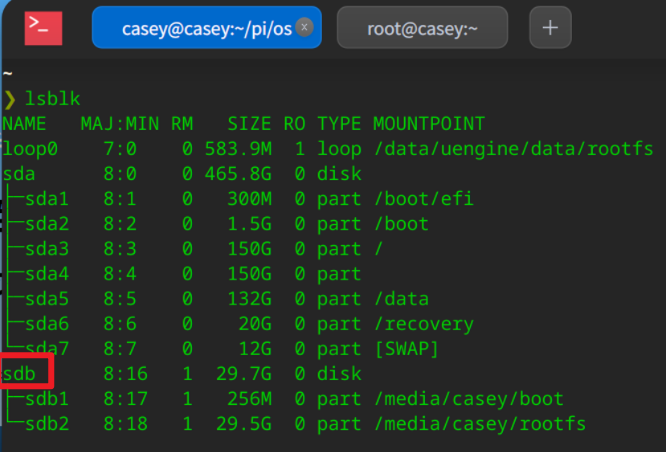
这里 TF 卡对应的设备名为:sdb, 对应的路径是:/dev/sdb
执行 dd 进行数据备份,将全量数据备份到 Linux 主机的 非 sdb 目录下:
1 | |
结果如下图:

该 backup-sd-card-1.img 文件就是整个的树莓派系统,包括所有的普通文件、目录文件(也就是文件夹)、设备文件、链接文件、管道文件、套接字文件(数据通信的接口)等等。
迁移到新设备
将 TF 卡从 Linux 电脑上取下,插入新的 TF 卡,并查看该设备的路径:
1 | |
结果如下图:
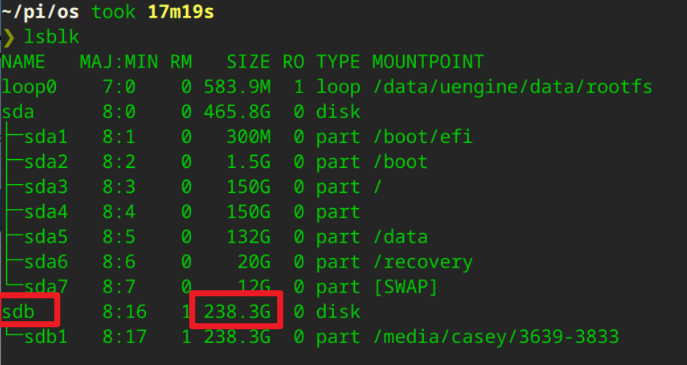
这里新的 TF 卡对应的设备名仍为:sdb, 对应的路径仍是:/dev/sdb
执行 dd 进行数据迁移,将 backup-sd-card-1.img 迁移到新的 TF 卡上:
1 | |

如上图,这样就迁移完成可以准备开机了。(这里看到最后一行的速度时有种不详的预感,46.2MB/s – 看来写入速度可能达不到宣称的那么高😟)
新 TF 卡插入树莓派并启动扩容
将新 TF 卡插入树莓派并启动,如果此时执行 df -h 查看文件系统大小,会发现还是只有 32G. 我们需要进行逻辑上的扩容:
运行:
1 | |
具体如下图:
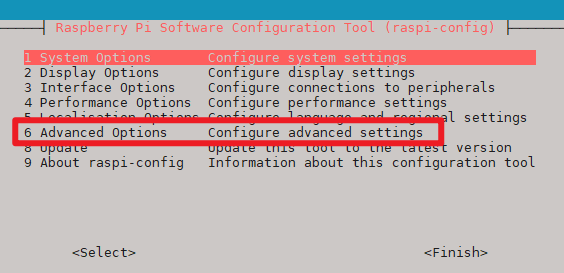
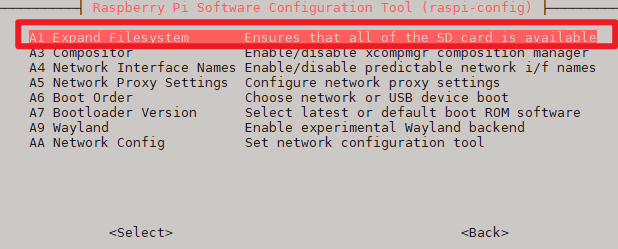
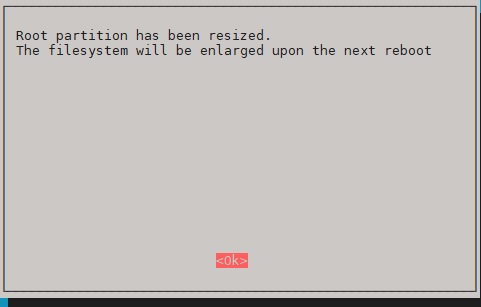
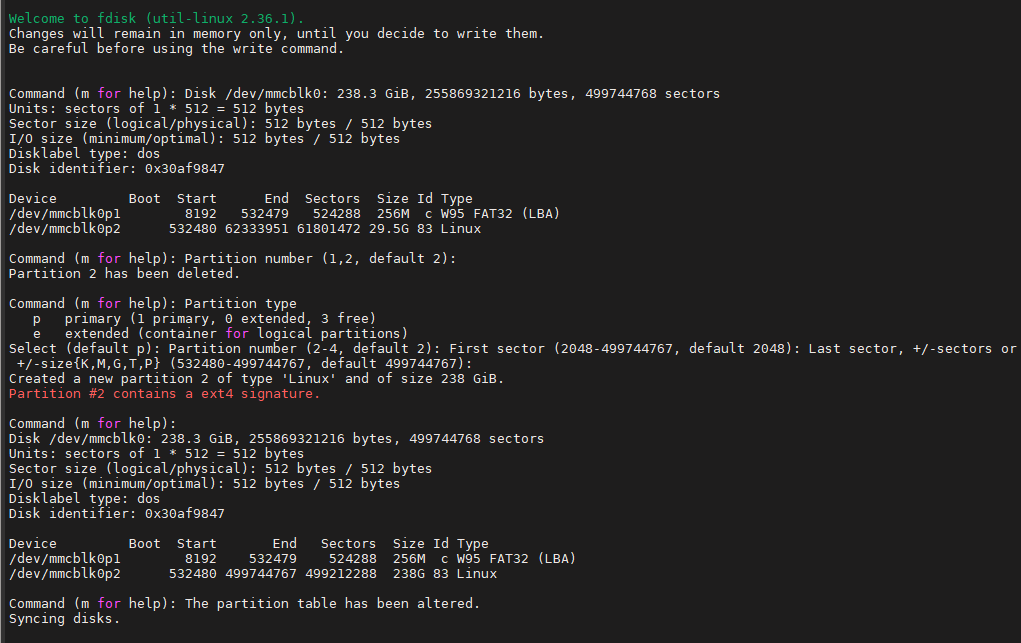
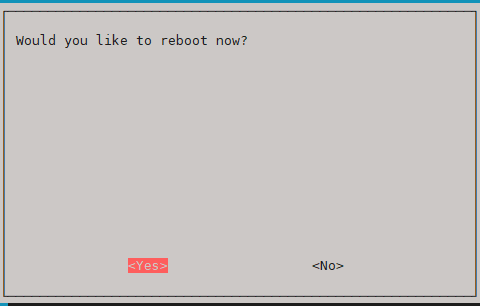
重启后,再查看 df -h 空间已经扩上了:
1 | |
检查树莓派系统上的各项服务,如:k3s pi-hole 等也正常运行。
达到期望的效果了吗?
容量肯定达到了。但是读写速度呢?
我们测一下,使用 hdparm 和 fio 分别测试随机读和随机写(这是更符合 OS 系统盘的使用场景的):
hdparm 测试
1 | |
1 | |
结果如下:

- Buffer disk read: 43.23 MB/s
fio
1 | |
结果如下:
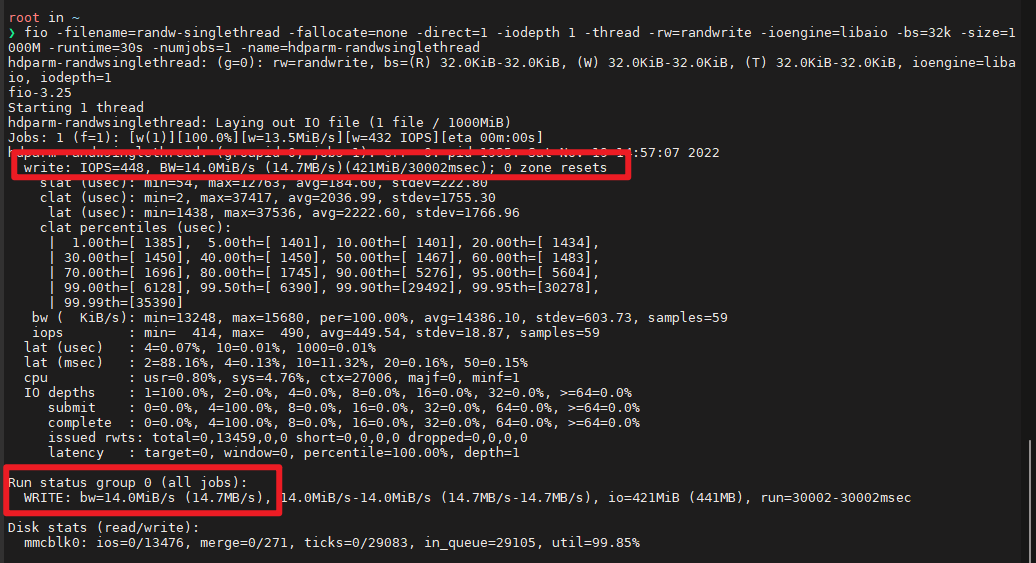
- IOPS 为:448
- 写入速度只有:14MB/s
总结
本文是:家庭实验室系列文章 - 玩转树莓派 的一章。
树莓派要更换系统盘,可比 windows 轻松多了,直接使用 dd 命令即可完成。
但是,测试后,笔者不建议大家使用 TF 卡用作树莓派系统盘,因为速度实在是上不去。
TF 的读写速度比 SSD 差远了,这是体质硬伤。建议后续大家玩树莓派直接使用 SSD 用作系统盘(可能需要额外供电).
EOF
